1. 软件启动
安装好Windows驱动后, 连接CAN分析仪硬件, 打开软件会有如下图所示设置界面。
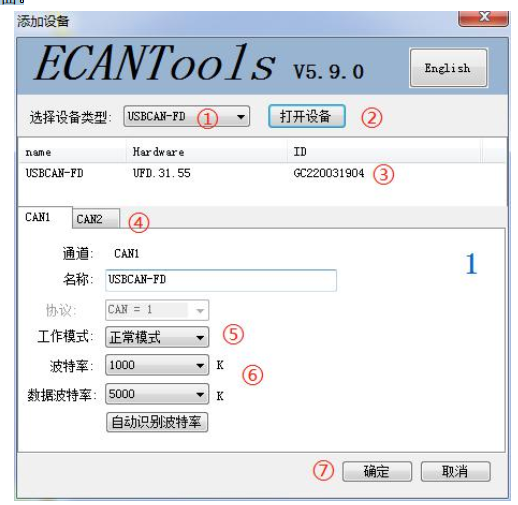
①“选择设备类型” : 需选择对应硬件的版本, USBCAB-FD
②“打开设备” 按钮: 点击该按钮, 可调取USBCAN设备。 若显示“USB设备打开错误! ” 请检查①中选择的设备是否正确, 设备管理器中的驱动是否安装正确。
③设备显示窗口: 该窗口可显示设备的硬件号及SN号码。
④通道选择界面: 可在此处切换CAN通道的设置窗口。
⑤工作模式: 可在此选择正常模式、 只听模式和自发自收模式。 正常使用时需要您选择默认的正常模式。
⑥波特率选择: 您可在此处进行波特率的选择。 波特率对于CAN总线的通信至关重要, 通信前您需要确定目标设备或目标总线的波特率。选中设备后, 在下边可以设置一些具体的工作模式和波特率。 如您购买的是双通道设备, 可通过选项卡分别对CAN1、 CAN2进行设置, 设置波特率尤为重要, 此处设置波特率不可以手动输入, 需要通过下拉菜单选择, 我公司产品支持如图所示标准波特率:
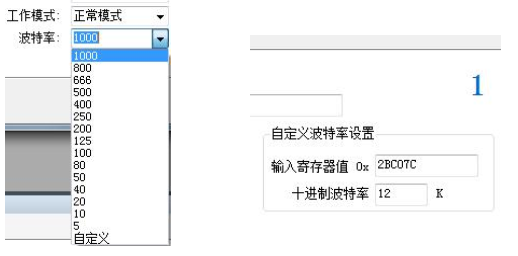
如您使用的是特殊波特率, 请点击自定义按钮, 此时需要您输入一个十六进制码, 下表中列出了部分特殊波特率的值, 如您需要其他波特率请联系我们, 我们会帮您计算寄存器设置值。
⑦确定按钮: 选择好波特率后, 可以点击确定, 之后进入软件。 此时如果硬件正确启动, SYS指示灯会由常亮变为闪烁状态(连续闪烁2次) 。 连接成功后界面显示如下图:
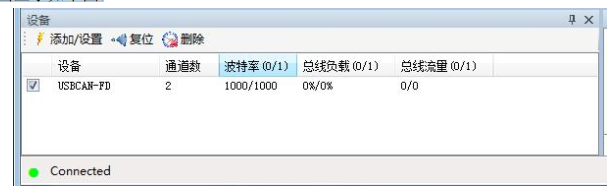
2. 数据接收相关功能
设备参数设置好后, 软件就进入工作状态, 如果总线上有数据, 这时接收数据窗口就会有数据显示。 接收窗口如下图所示:
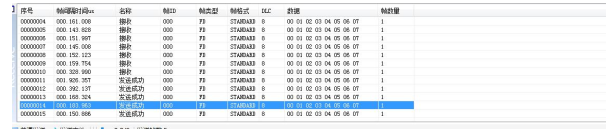
红框内 CAN FD 选项, 勾选之后为使能 CANFD, 帧类型会变成 FD, 取消勾选则不能接受 CANFD 数据, 只能接受 CAN2.0 数据。 Bit Rate Switch 选项,勾选之后为使能可变波特率。
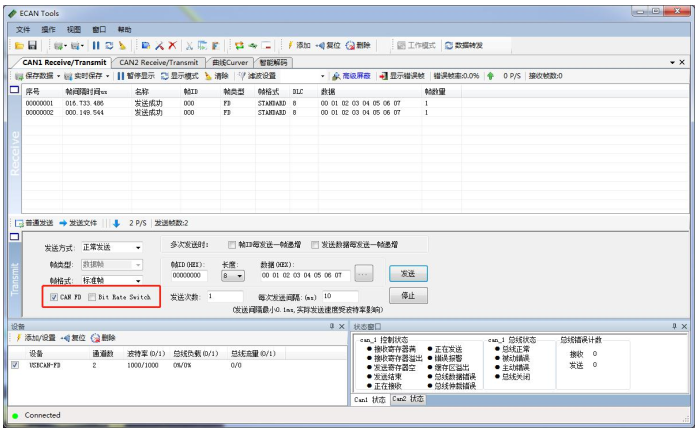
2.1 保存数据功能与实时保存功能
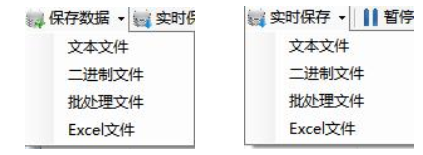
用户可将当前发送/接收列表中的全部数据保存到本地, 保存格式详见下表:
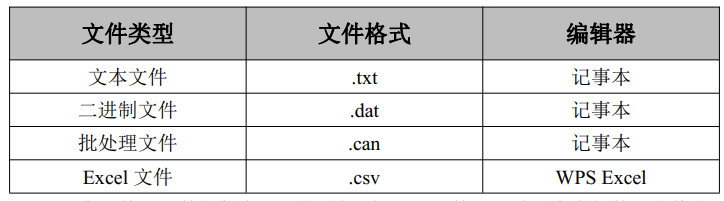
文本文件便于数据保存及后期分析, 批处理文件可通过记事本软件进行修改后重新发送回总线。 对于批处理文件格式的说明详见如下
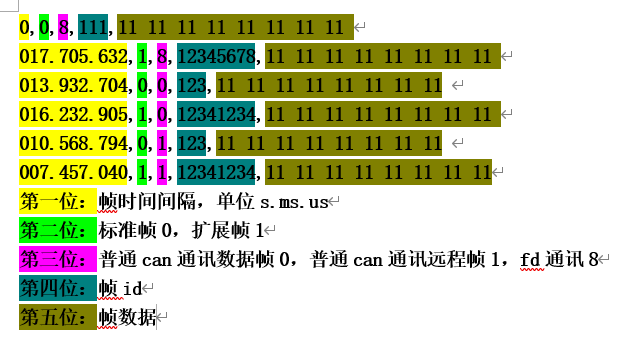
点击工具条上的“实时保存”, 设置实时保存的文本类型和文件名, 便可开
始数据实时保存功能(即设置保存节点 A), 再次点击(即设置保存节点 B), 系统会停止保存, 并将从开始(A)到结束(B)的数据全部写入保存文件。
请注意, 系统并不会实时写入数据。 即在实时保存过程中, 保存的文件中并不会有数据。
2.2 暂停显示功能

可以点击暂停, 即可将目前滚动中的数据窗口暂停, 暂停时设备和软件依旧可以正常接收数据, 只是数据窗口不会刷新, 点击继续显示即可恢复滚动。
2.3 显示模式
显示模式包括滚动模式和统计模式:
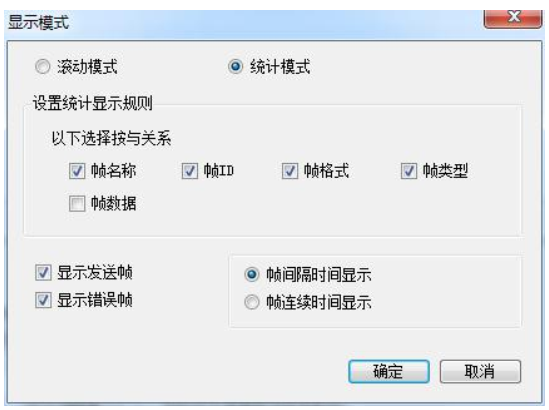
滚动显示是接收到的数据在接收列表中不停的向下滚动, 当前窗口看到的是最新的数据; 统计列表方式是按设置好的规则分类显示, 如可设置同一 ID 的数据包显示统计在一起, 后面有统计包数量。 统计模式可方便工程师抓取总线上新产生的或有变化的数据。

2.4 清除功能
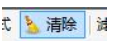
可以清空接收/发送窗口中的数据, 以及缓存区中的数据。
2.5 滤波设置
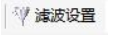
接收滤波设置可设置滤波 ID 或 ID 段, 如设置滤波, 软件会只显示被设置的滤波 ID(段), 不在滤波范围内的 ID 将会被过滤掉。 点击“编辑滤波”, 弹出滤波设置窗口, 可以设置滤波范围:
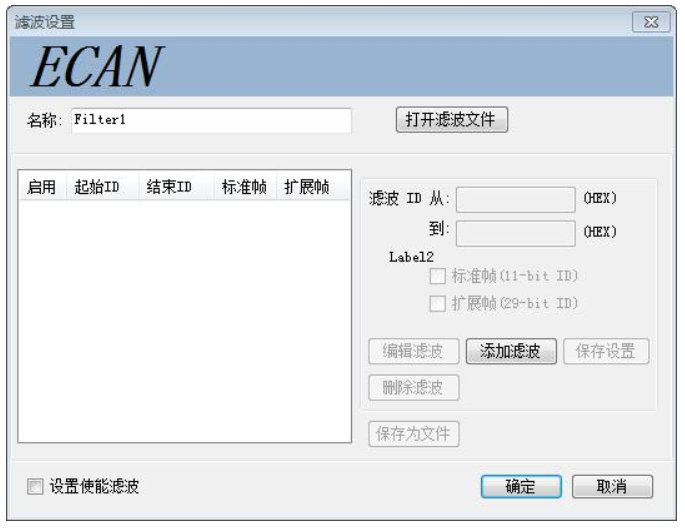
点击“添加滤波”即可开始编辑, 输入想要过滤显示的 ID 或 ID 段后点击“保存设置” 即可将滤波内容添加到的左侧。
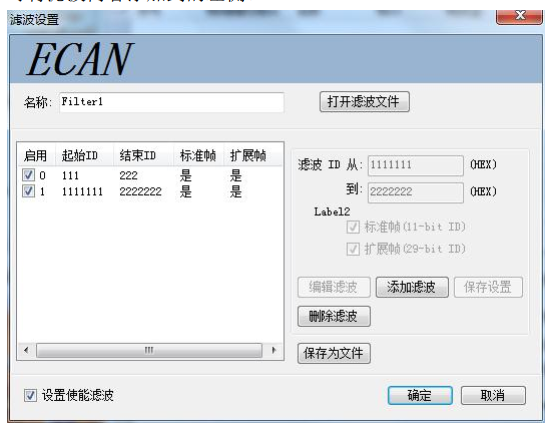
左侧的滤波列表可添加多条数据, 勾选相应的滤波段即可选择是否启用。 本软件可同时启用多条滤波。 请注意, 您需要勾选“设置使能滤波” 后方可使滤波生效。 滤波文件可保存并通过“打开滤波文件” 进行加载。
3. 数据发送相关功能
3.1 普通模式发送数据功能
普通模式可以非常直观的编辑要发送的帧数据, 可设置循环发送等特殊功能。
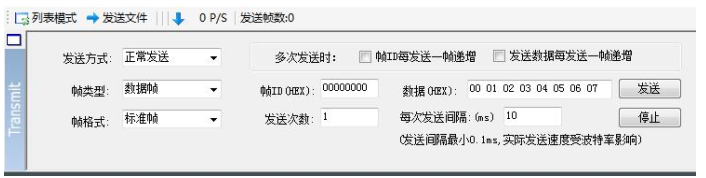
普通模式比较简单, 编辑帧信息非常直观, 请注意输入数据时每个字节之间需要输入空格, 否则将弹出“数据格式错误!”。
3.2 列表模式发送数据功能

点击列表模式之后, 原位置将切换为普通模式。 点击新建帧, 可以编辑想要发送的数据帧。
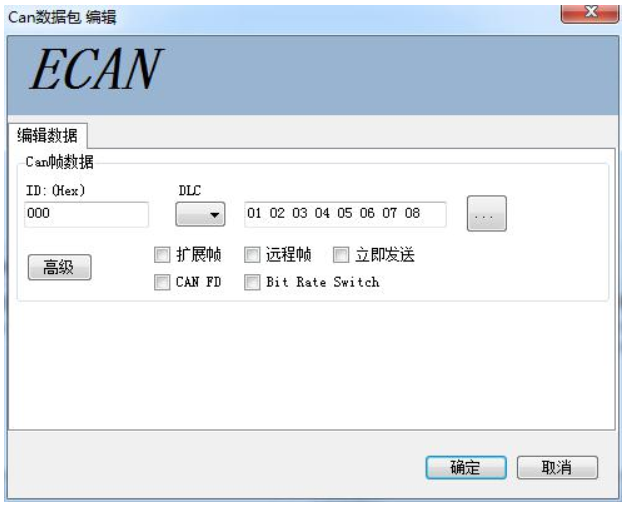
编辑数据界面中可设置帧 ID, 帧类型, 帧格式, 帧长度等数据; 在高级选项中, 可以设置循环发送方式, 可设置循环发送间隔时间, 循环发送次数, 可设置 ID 递增等方式。
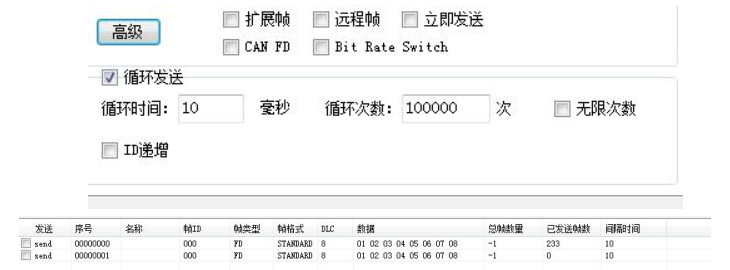
当设置好后, 可将 CAN 报文添加到发送队列中: 这时用鼠标点击 send 左边的方框可控制发送还是停止; 当发送结束后复选框自动回复, 循环发送的数据包在“已发送帧数” 中可以看到成功发送的数据包数量。

